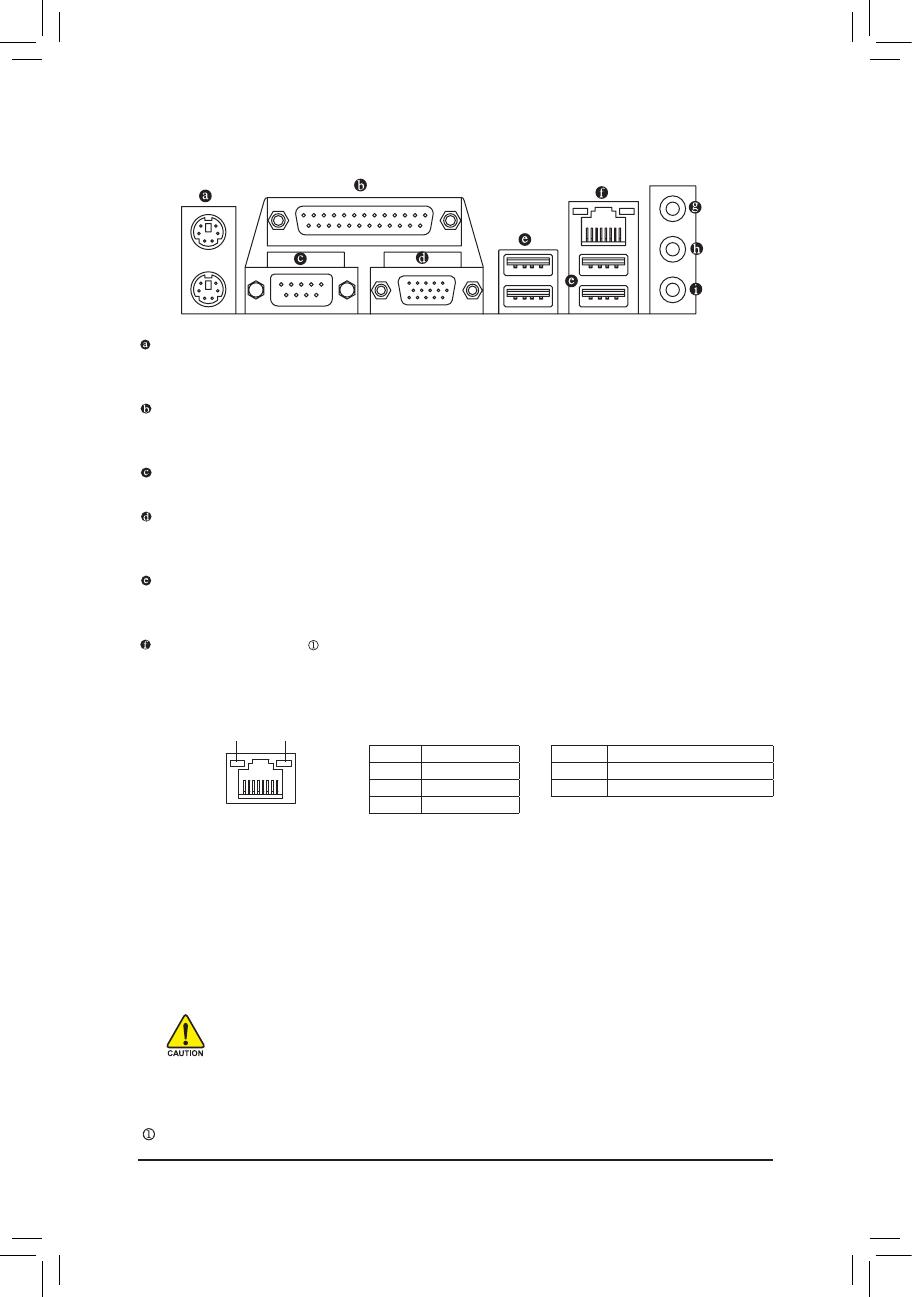Instalação do Hardware- 9 -
1-1 Precauções para a Instalação
A placa mãe contém um número delicado de circuitos eletrônicos e componentes que podem ser
danificados como um resultado de descarga eletrostática (ESD). Assim, antes da instalação, por
favor siga as instruções abaixo:
• Não remova ou danifique o selo de número serial ou o selo de garantia disponibilizado
pelo seu vendedor. Este selo é necessário para validação da garantia.
• Sempre remova o cabo de energia antes de instalar a placa mãe ou outros componentes
de hardware.
• Quando for conectar componentes aos conectores internos da placa mãe, tenha certeza
que os mesmos estão conectados firmemente e seguros.
• Quando estiver manuseando a placa mãe, evite tocar nos conectores.
• É aconselhável utilizar uma pulseira anti-estática quando for trabalhar com componentes
eletrônicos como placa mãe, processador ou memória. Caso você não tenha uma
pulseira anti-estática, mantenha suas mãos secas e toque em um objeto de metal para
eliminar a eletricidade estática.
• Antes da instalação dos componentes eletrônicos, por favor coloque-os sobre um tapete
anti- estático ou em um local protegido de eletricidade estática.
• Antes de remover o cabo de energia da sua fonte, verifique se a mesma está desligada.
• Antes de ligar a energia, tenha certeza que a tensão da sua fonte está configurada de
acordo com o padrão de tensão local.
• Antes de utilizar o produto, verifique se todos os cabos e conectores de energia dos
seus componentes de hardware estão conectados.
• Para prevenir danos a placa mãe, não permita que parafusos entrem em contato com o
circuito da placa mãe ou seus componentes.
• Certifique-se que não tenha sobrado nenhum parafuso ou componentes de metal na
placa mãe ou no gabinete.
• Não posicione o computador em uma superfície irregular.
• Não posicione o computador em um ambiente de alta temperatura.
• Ligar a energia do computador durante o processo de instalação pode danificar o
sistema e componentes, assim como também ser prejudicial a integridade física do
usuário.
• Se você não estiver certo de qualquer etapa do processo de instalação ou ter problemas
relacionados ao uso do produto, por favor consulte um técnico especializado.
Capítulo 1 Instalação do Hardware